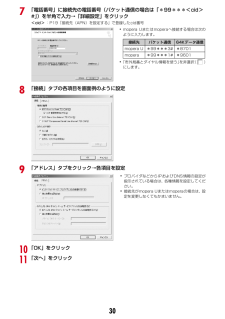Q&A
取扱説明書・マニュアル (文書検索対応分のみ)
"詳細設定"2 件の検索結果
"詳細設定"19 件の検索結果
全般
質問者が納得☆個別に拒否したいドメイン
(部分一致)
ドメインとはメールアドレスの@(アットマーク)より後ろの部分のことをいいます。
例えば→csmail.kddi.com と言うように拒否設定に
登録をしましす、おもに
出会い系サイト、無料サイトのような業者からの迷惑メールです。
☆個別に拒否したいアドレス(フルアドレス)iモード/spモードアドレスを指定する場合は、docomo.ne.jp"を省略せずに最初からのアドレスを入力をしてください。例えば→cs@csmail.kddi.comの...
4781日前view66
全般
質問者が納得パソコンからのメールを拒否する設定になっているのでは?それを解除したくなければ、受信したいアドレスをステップ4で登録して受信許可にすればOKです。補足についてステップ4で入力したアドレスが間違っているということはありませんか?
5846日前view36
5かんたん検索/目次/注意事項メールを使いこなすデコメールを送りたい ........................................... デコメール135画像やメロディを送りたい ..........................添付ファイル(送信)140メールを自動で分類したい ............................メール振り分け設定155カメラを使いこなす撮影した静止画を microSD カードに保存したい ............. 保存先201画像サイズを変えたい .....静止画詳細設定・動画/録音詳細設定205撮影した静止画を見たい ................................................... 画像表示288ワンセグを使いこなすワンセグを見たい ....................................................... ワンセグ視聴216ワンセグを録画したい ................................................ ワンセグ録画222ワン...
6かんたん検索/目次/注意事項目 次■FOMA端末のご使用にあたって ........表紙裏■本書の見かた/引きかた .............................1■かんたん検索 .................................................4■F-01Aの主な機能 ........................................8■安全上のご注意(必ずお守りください)............................................................... ......10■取り扱い上の注意 ......................................17■防水性能 .....................................................20■本体付属品および主なオプション品 .......24ご使用前の確認 ..................... 25各部の名称と機能 利用スタイル ディスプレイの見かた メニュー選択 タッチパネル ...
307「電話番号」に接続先の電話番号(パケット通信の場合は「*99***<cid>#」)を半角で入力→「詳細設定」をクリック<cid>:P19「接続先(APN)を設定する」で登録したcid番号8「接続」タブの各項目を画面例のように設定9「アドレス」タブをクリック→各項目を設定10「OK」をクリック11「次へ」をクリック・mopera Uまたはmoperaへ接続する場合は次のように入力します。・「市外局番とダイヤル情報を使う」を非選択()にします。接続先 パケット通信 64Kデータ通信mopera U *99***3# *8701mopera *99***1# *9601・プロバイダなどからIPおよびDNS情報の設定が指示されている場合は、各種情報を設定してください。・接続先がmopera Uまたはmoperaの場合は、設定を変更しなくてもかまいません。
94音/画面/照明設定操作確認音を設定するキー確認音:キー(P、M、SDを除く)を押したり、フィンガーポインターやビューアスタイルで操作したりしたときに鳴る音を設定します。・電池レベル表示時の音と、データ送受信設定の通信終了音を「ON」に設定中の通信終了音は、本設定に従います。・「OFF」にすると、コードを読み取ったときの確認音は鳴りません。・キー確認音が鳴るように設定しても、次の場合は鳴りません。- iアプリを起動しているとき( sを除く)- フルブラウザ起動時、フィンガーポインターをスライドしてポインターが移動したとき- ビューアスタイル中にスライドやすばやくスライドしたとき・「ドレミ」にすると、フィンガーポインターをダブルタップしたときは専用の音が、フィンガーポインターをスライドしたり、ビューアスタイル中にタッチ、ダブルタッチしたときは「キー音2」が鳴ります。開閉操作音:FOMA端末を開閉したときに鳴る音を設定します。静止画撮影シャッター音:静止画撮影時のシャッター音を設定します。・静止画詳細設定のシャッター音にも反映されます。動画撮影シャッター音:動画撮影時(サウンドレコーダー録音時も含む)のシャッタ...
キリトリ線30 31 3233 34 35he発着信・通話機能電話発着信設定発番号なし動作設定エニーキーアンサー設定イヤホン機能設定メモリ着信拒否/許可発着信詳細設定通話詳細設定セルフモード設定hfテレビ電話/プッシュトークhg時計/入力/他時計文字入力設定文字サイズ設定ソフトウェア更新情報表示/リセットサイドキー長押し設定フィンガーポインター設定モーションセンサー設定hhNWサービス 留守番電話キャッチホン/転送でんわ着もじ番号通知ローミングガイダンス設定OFFICEED2in1設定メロディコール設定その他のNWサービスhi国際ローミング/ダイヤルアシストMUSICiaミュージックプレーヤーibMusic&Videoチャネルおサイフケータイ*aICカード一覧*bDCMX*cトルカ*dICカードロック設定*eトルカ設定*fICオーナー確認*gICオーナー変更*hiモードで探すプロフィールiコンシェルその他の主な操作※ 解除時は認証操作が必要です。機 能 操作方法HOLDの起動/解除 m(1秒以上)セルフモードの起動/解除c(1秒以上)公共モードの起動/解除 *(1秒以上)iモードメニューの表示 Iiアプリフォ...
396付録/困ったときにはhdgdバージョン表示 ー 434hdhパスワードマネージャー ー 356he発着信・通話機能hea電話発着信設定heaa電話発信設定 イメージ表示:きせかえツールに従う 98heab電話着信設定 着信音:メロディ/着信音1イメージ表示:きせかえツールに従うバイブレータ:OFFイルミネーション:往復点灯/ライム90heac発着信識別表示 識別表示:OFF 100heb発番号なし動作設定 [非通知設定、公衆電話、通知不可能]設定解除126hecエニーキーアンサー設定ON 67hedイヤホン機能設定hedaイヤホン切替設定 イヤホン+スピーカー 342hedbオート着信設定 自動着信機能:オート着信なし 342hedcイヤホンスイッチ発信設定イヤホンスイッチ発信設定:OFF 341heeメモリ着信拒否/許可heeaメモリ別着信拒否/許可拒否設定 126heebメモリ登録外着信拒否OFF 128hef発着信詳細設定hefaマルチアクセス中表示設定なし 68hefbプレフィックス設定プレフィックス1:009130010 66hefcサブアドレス設定 ON 66heg通話詳細設定hegaノイズ...
210カメラ※ タッチオートフォーカスが「OFF」の静止画撮影中および動画撮影中は、画面の右側(標準画面モードで時刻が表示される位置より右)でのみスライドが有効です。通話中に撮影した静止画を送信する・静止画詳細設定で保存先を「microSD」に設定しても、画像はFOMA端末に保存されます。・静止画詳細設定で保存先が「microSD」かつ自動保存が「する」の場合は送信できません。1通話中にm9e静止画を撮影撮影のしかた→P200「カメラで静止画を撮影する」・連続撮影した場合は、撮影した静止画がサムネイル表示されます。送信する静止画にカーソルを合わせてください。・静止画詳細設定で自動保存が「する」の場合はメール添付の確認画面が表示されます。・cまたはfを押すと撮影が終了し、通話中の画面に戻ります。2ae「はい」静止画がFOMA端末に保存され、メール作成画面が表示されます。・画像サイズによっては、QVGAサイズへの変換確認画面が表示されます。・画像サイズとサイズ制限の設定によっては、ファイルサイズ調整の確認画面が表示されます。「制限なし」を選択するとそのままのファイルサイズで、「メール添付用(小)」を選択すると90...
205カメラ静止画詳細設定・動画/録音詳細設定静止画/動画のサイズや保存方法などを設定する・静止画と動画で、設定できる機能は異なります。1静止画撮影画面でm9または動画撮影画面でm7・撮影種別が「音声のみ」のときは録音画面でm1を押します。2各項目を設定eC画像サイズ:静止画撮影の場合、設定画面が表示され、使用できる機能が確認できます。→P208サイズ制限:保存するファイルのサイズ制限値を設定します。→P208画質:静止画撮影でのみ設定できます。→P208品質:静止画撮影では設定できません。動画、サウンドレコーダーで設定は個別です。→P208撮影種別:静止画撮影では設定できません。連続撮影枚数:静止画撮影でのみ設定可能です。連続撮影自動、連続撮影手動で撮影する枚数を設定します。→P202自動保存:「する」に設定すると、撮影や録音後の確認画面を表示せずにそのまま保存します。保存先:撮影した画像や録音した音声の保存先を設定します。シャッター音:撮影する際に鳴る音を選択します。各シャッター音にカーソルを合わせると、音が鳴ります。・操作確認音の静止画撮影/動画撮影シャッター音の各設定にも反映されます。自動縦横判定:自...
206カメラ◆ 接写撮影のON/OFFを切り替える「ON」にすると、約7~10cm離れた被写体にピントを合わせられます。・オートフォーカスを併用すると、約8~40cm離れた被写体にピントを合わせられます。1撮影画面で#「ON」のときは が表示されます。◆ 全画面モードと標準画面モードを切り替える全画面モードにすると設定アイコンやガイド表示領域が表示されません。・設定は、静止画撮影および動画撮影のビューアスタイルに反映されます。・ビューアスタイルでは切り替えられません。1静止画撮影画面で*◆ 静止画撮影と動画撮影を切り替える・連続パノラマ撮影時には切り替えられません。・ビューアスタイルでは切り替えられません。1撮影画面でI◆ セルフタイマーを設定する設定時間が経過すると自動的にシャッターが切れるように設定します。・設定すると、撮影時にカウントダウンが始まり、カウントダウン音に合わせて、ランプが緑色で点滅します。残り秒数が少なくなると、カウントダウン音とランプの点滅が速くなります。・オートフォーカスを併用すると、オートフォーカスが起動してからカウントダウンが始まります。手動でのオートフォーカスやタッチオートフォー...
100音/画面/照明設定発着信識別表示発着信時や通話中に表示するタイトルを装飾する・2in1の発着信識別表示のAナンバーにも反映されます。・マルチナンバーの利用時は、識別記号は表示されません。1m[設定/NWサービス]513e各項目を設定eC・識別表示を「ON」にすると識別記号を設定できます。人物画像表示設定発着信時の電話帳の人物表示を設定する音声電話やテレビ電話の発着信時に、FOMA端末電話帳に登録されている画像を表示するかを設定します。・電話帳に登録されている画像は、相手が電話番号を通知してきたときに表示されます。1m[設定/NWサービス]2325e1または2メール送受信画像設定メール送受信時や問合せ時の画面を変更するメールの送信、メール(メッセージR/F含む)の受信や着信結果、iモード問合せ時に表示する画像を設定します。1m[設定/NWサービス]23321、2、4eイメージ表示欄を選択e1~3・「イメージ」を選択したときは、イメージ一覧欄を選択し画像を選択します。メール着信結果画像を設定する:3eイメージ表示欄を選択e1~5・「iモーション」を選択したときは、動画一覧から動画/iモーションを選択します。...
- 1
- 1
- 2